In diesem einfachen Pixel-Tutorial lernst du, wie man einen Pixel-Art-Toaster erstellt! Wir werden die verschiedenen Schritte durchgehen, um deinen eigenen Toaster aus Pixeln zu erstellen!
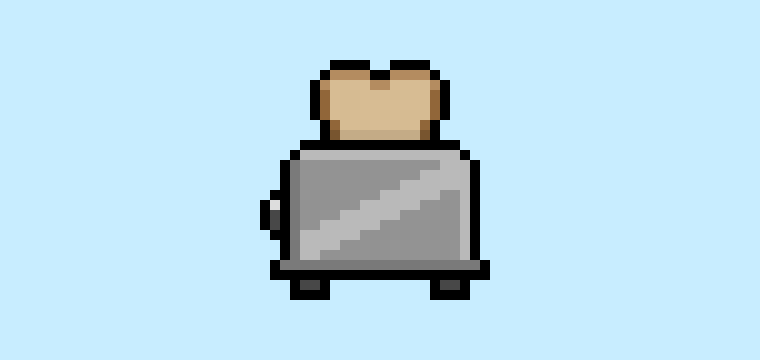

Bist du bereit, deinen eigenen Pixel-Art-Toaster zu designen? Es war nie beliebter, zu lernen, wie man einen niedlichen Pixel-Art-Toaster zeichnet! Egal, ob du einen einfachen Pixel-Art-Toaster-Sprite für dein Küchenspiel erstellen möchtest oder vielleicht einfach einen niedlichen neuen Pixel-Art-Toaster als Teil deiner kleinen Küchengeräte-Sammlung in den sozialen Medien teilen möchtest, dieses Pixel-Art-Tutorial hilft dir, einen Pixel-Toaster schnell und einfach zu erstellen.
Wie man einen Pixel-Art-Toaster erstellt
Dies sind die grundlegenden Schritte, um einen Pixel-Art-Toaster zu erstellen:
- Wähle eine Pixel-Art-Software wie Adobe Photoshop oder Mega Voxels
- Erstelle ein 32×32 Pixel-Raster
- Skizziere die Umrisse des Toasters
- Fülle den Pixel-Art-Toaster mit Farbe
- Zeichne einen Schatten auf den Toaster, um Tiefe zu erzeugen
- Fülle den Hintergrund mit Farbe
Nun, da du mit den grundlegenden Schritten vertraut bist, wie man einen Pixel-Art-Toaster erstellt, werden wir jeden Schritt visuell durchgehen, damit du genau sehen kannst, wie du ihn umsetzt.
If you are completely new to pixel art we recommend reading our post How to Create Pixel Art: Beginner’s Tutorial
Wähle eine Pixel-Art-Software
In diesem Einsteiger-Tutorial zeigen wir dir die Schritte, um deinen eigenen Pixel-Art-Toaster zu designen, unabhängig davon, welche Pixel-Editor-Software du bevorzugst. Bevor wir beginnen, solltest du wissen, wie du ein Raster erstellst und das Bleistift-Werkzeug in deiner bevorzugten Software verwendest. Sobald du deinen Pixel-Art-Toaster erstellt hast, kannst du ihn in anderen Spielen wie Minecraft oder in Software wie der Unity Game Engine verwenden. Wir bieten Tutorials für die folgenden Pixel-Art-Editoren an, also wähle den, mit dem du dich am wohlsten fühlst:
Want to see what pixel art software is best for you? Read our post Top Free Pixel Art Software
Erstelle ein Raster
Zu Beginn verwenden wir ein einfaches 32×32 Pixel-Raster, um einen kleinen Pixel-Art-Toaster zu zeichnen. Das Erstellen von 32×32 Pixel-Art ist eine gängige Größe bei der Erstellung von Pixel-Art, insbesondere bei Projekten wie Videospielen. Stelle sicher, dass dein Arbeitsbereich auf die Farbe Weiß (#FFFFFF) eingestellt ist. Dies wird unsere Leinwand sein, auf der wir unseren Pixel-Art-Toaster zeichnen. Dein Toaster-Pixel-Art-Raster sollte eine Leinwand, auch bekannt als Spreadsheet, haben, die ungefähr so aussieht:

Skizziere die Umrisse des Toasters
Nun beginnen wir mit dem Umriss des Toasters, damit wir die Gesamtform unseres Pixel-Toasters erhalten. Wähle dazu die Farbe Schwarz (#000000) und aktiviere das Bleistift-Werkzeug in deinem Editor. Da dies die Gesamtform bestimmt, kannst du die Umrisse nach Belieben anpassen, um sie an dein Spiel oder Kunstprojekt anzupassen. Als Orientierung kannst du den Umriss verwenden, den wir unten für unseren Toaster gemacht haben, oder wie bereits erwähnt, kannst du gerne deine eigenen Entwürfe erstellen.
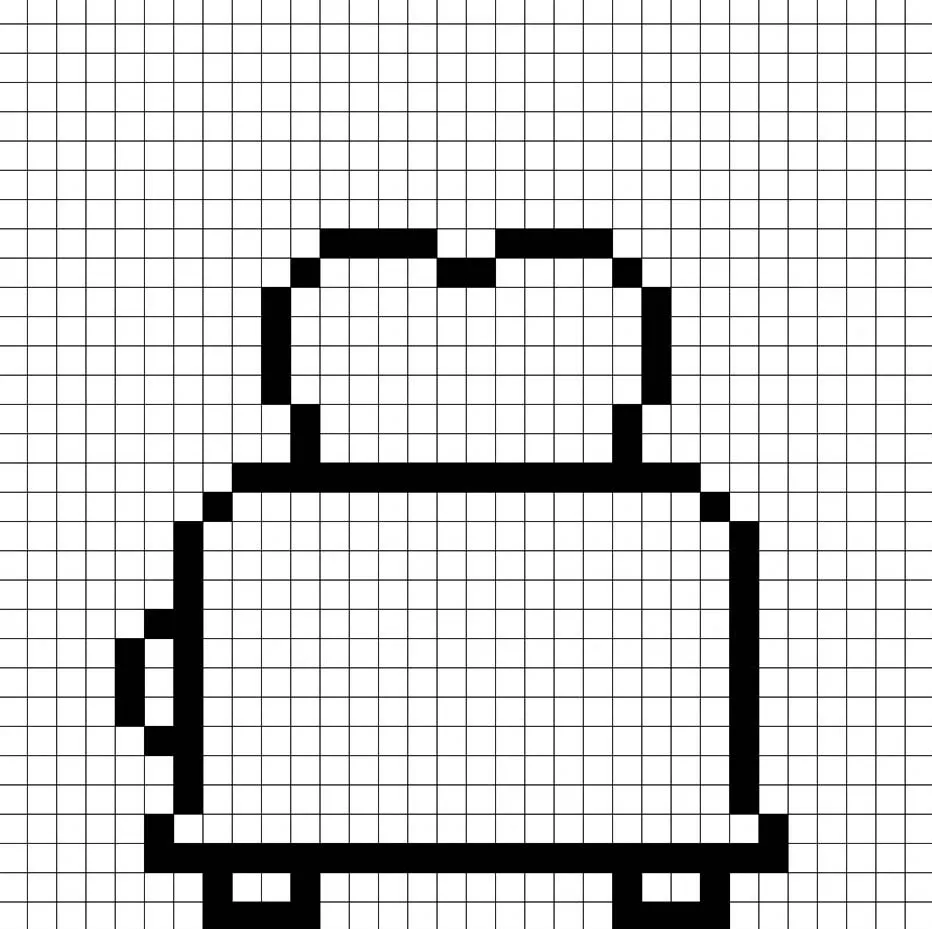
Fülle die Farbe ein
Nun, da du einen Umriss für deinen Pixel-Art-Toaster erstellt hast, fügen wir etwas Farbe hinzu, um ihn hervorzuheben. Fülle den Hauptbereich des Toasters mit einer hellgrauen Farbe (#888888) und das Toast mit einer braunen Farbe (#D5B48B). Versuche, das Bild unseres 8-Bit-Pixel-Art-Toasters unten nachzubilden.
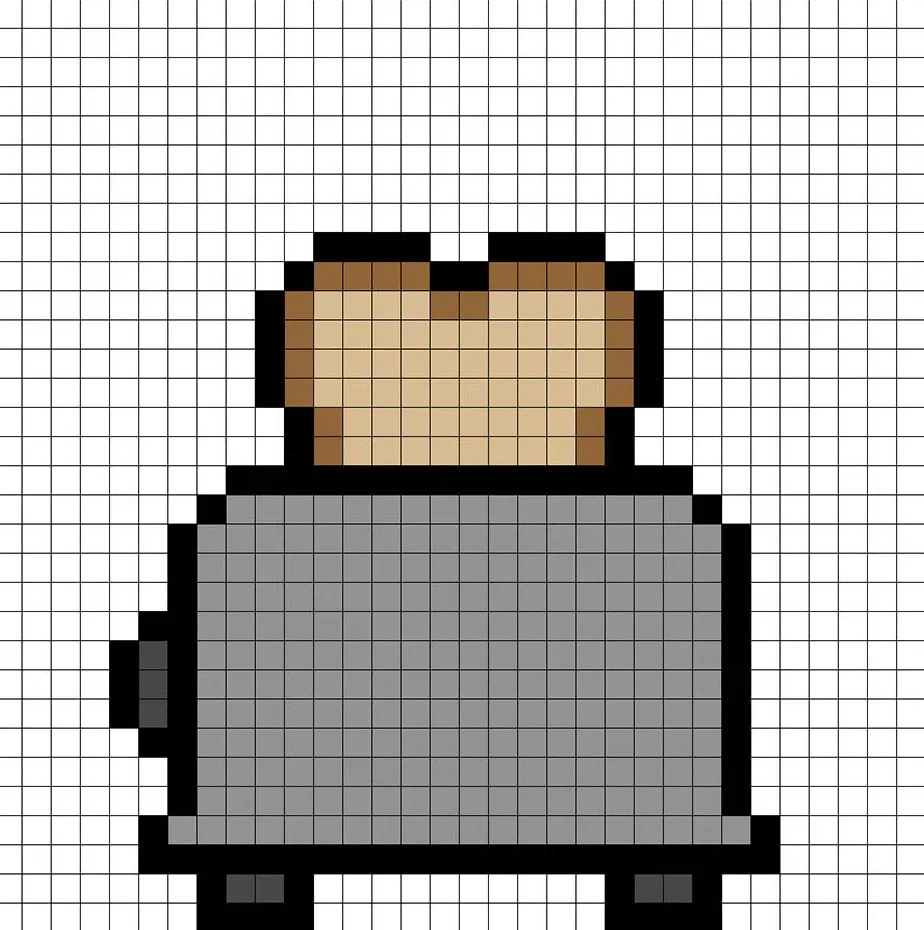
Zeichne die Schattierung
Wenn du Pixel-Art erstellst, gibt es im Wesentlichen zwei Teile der Schattierung: die Highlights und die Schatten. Wir beginnen mit den Schatten. Wir wenden einen Schatten auf unseren 32×32 Pixel-Art-Toaster an, indem wir eine einzelne Farbe verwenden. Diese Farbe wird an der Unterseite des Toasters angewendet. Denke daran, für die Schattenfarbe des Toasters verwenden wir ein dunkleres Grau basierend auf der Farbe, die wir zuvor verwendet haben (#6F6F6F). Wir fügen auch ein dunkleres Braun (#BFA17D) an die Unterseite des Brotes im Toaster hinzu. Versuche, die Stellen zu treffen, an denen wir die Schatten im Bild unten platziert haben.
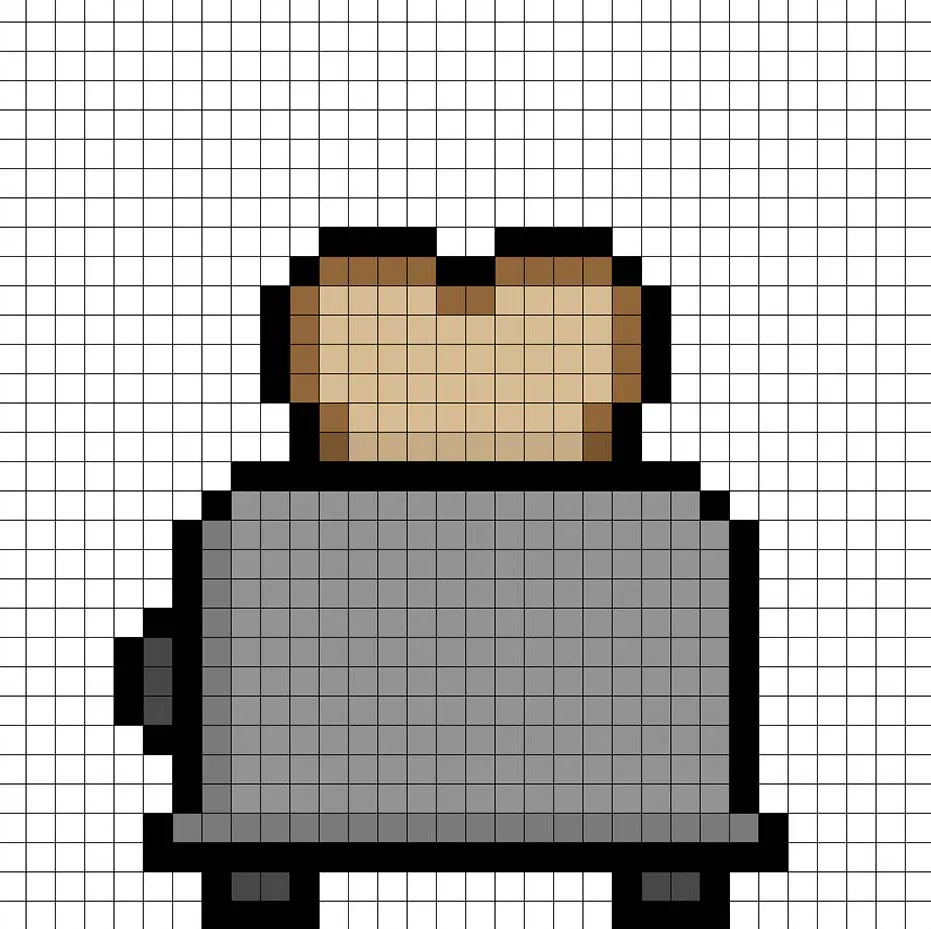
Jetzt, da du die Grundidee hast, werden wir fortfahren, etwas Tiefe hinzuzufügen, um unserem Toaster ein 3D-Gefühl zu verleihen. Lass uns ein Highlight mit dem gleichen Grau aus dem Hauptbereich des Toasters erstellen, aber statt dunkler zu gehen, werden wir heller (#B0B0B0) gehen. Denke daran, dass dies nicht genau die gleiche Farbe sein muss, in der Tat ist dies eine Gelegenheit, den Toaster nach deinem eigenen Geschmack zu gestalten. Verwende unser Bild als Leitfaden für deinen Toaster.
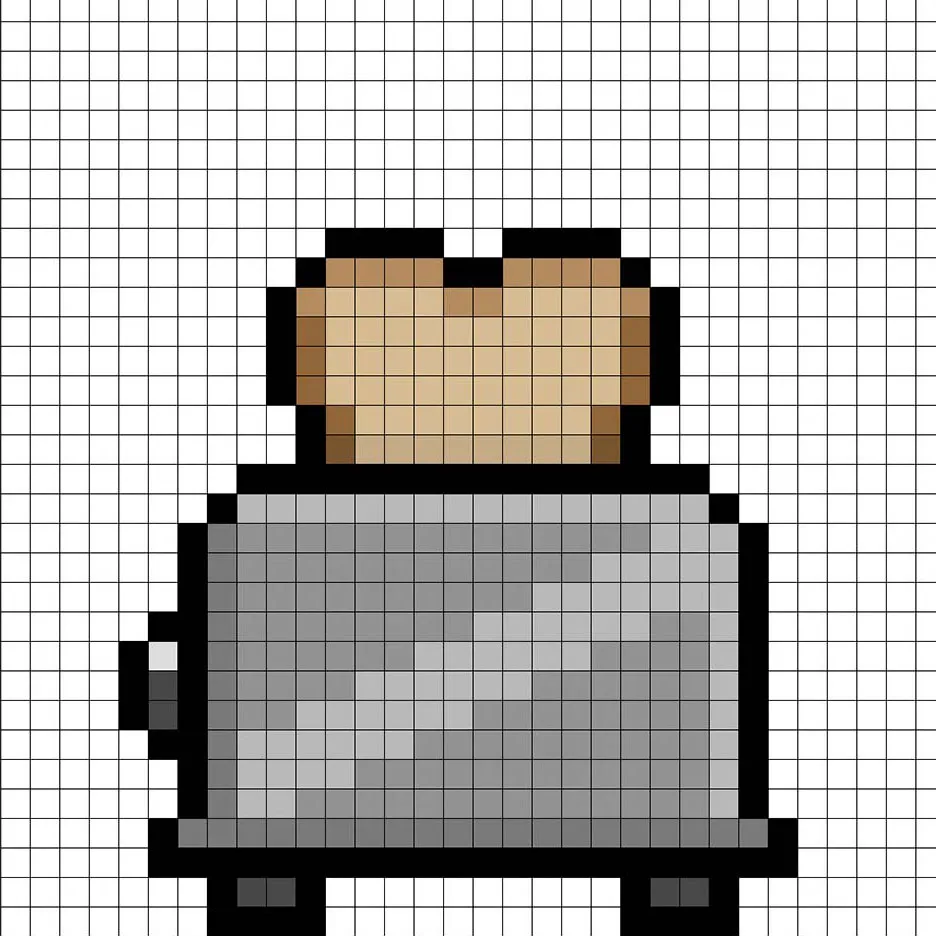
Super! Wenn du mit den Schatten und Highlights auf deinem Toaster zufrieden bist, solltest du dein finales Bild überprüfen. Um deinen Pixel-Art-Toaster zu sehen, schalte einfach die Rasterlinien aus, um sicherzustellen, dass dir der Toaster gefällt.
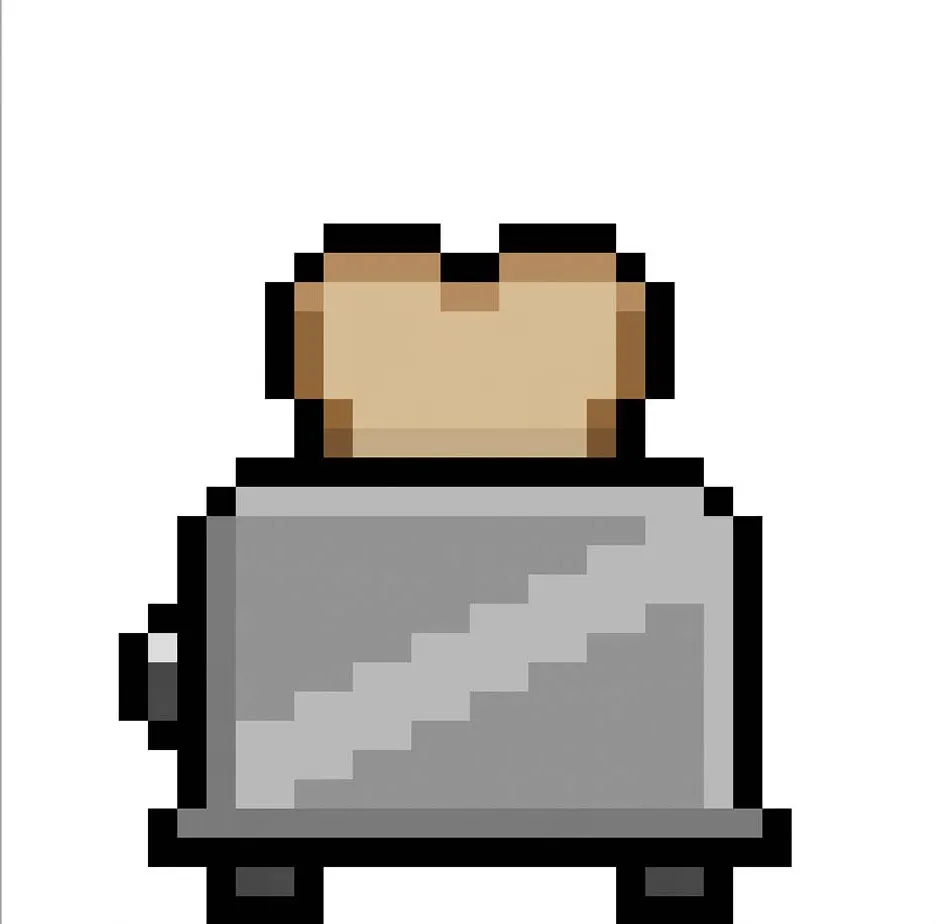
Fülle den Hintergrund mit Farbe
Zuletzt ändern wir die Hintergrundfarbe unseres Toaster-Sprites, um unseren Toaster wirklich schön hervorzuheben. Wähle das Farbeimer-Werkzeug in deinem Editor. Gib als Farbe ein sehr helles Blau (#BCEAFE) ein. Klicke dann einfach auf den weißen Bereich außerhalb des Pixel-Toasters.

Was kommt als Nächstes?
Herzlichen Glückwunsch! Du weißt jetzt, wie du deinen eigenen Pixel-Art-Toaster erstellen kannst. Versuche, weitere Küchengeräte hinzuzufügen, die zu deinem Toaster passen, wie z. B. einen Pixel-Art-Mikrowellenherd.
Bonus: Erstelle einen 3D-Pixel-Art-Toaster
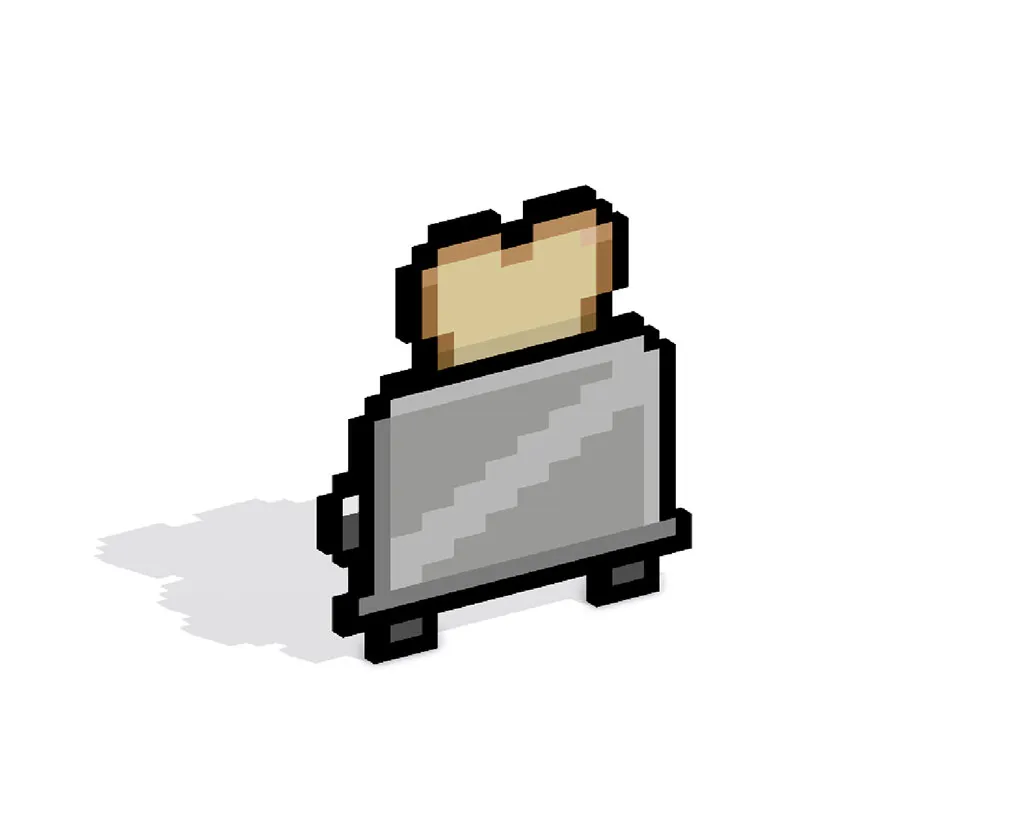
Jetzt, da du deinen eigenen Pixel-Art-Toaster gezeichnet hast, kannst du ihn mit Mega Voxels in 3D umwandeln. Mega Voxels enthält einen 3D Pixel-Art Maker, mit dem du traditionelle 2D-Pixel in 3D-Pixel umwandeln kannst. Lade einfach die kostenlose Mega Voxels-App für iOS oder Android herunter.
Importiere dann die gerade erstellte Pixel-Art über den Button “Datei hinzufügen” auf der Seite “Meine Galerie”. Und das war’s! Mega Voxels verwandelt deinen Pixel-Art-Toaster automatisch in einen 3D-Pixel-Art-Toaster.
Jetzt kannst du 3D-Drehvideos von deinem 3D-Pixel-Art-Toaster erstellen und ihn sogar in Augmented Reality ansehen!







